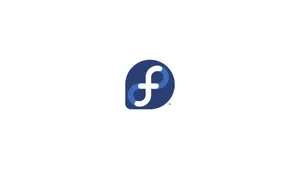Введение
Среда рабочего стола — это компонент графического пользовательского интерфейса (GUI) операционной системы, который определяет внешний вид операционной системы. Они облегчают обычному пользователю использование операционной системы, предлагая множество интуитивно понятных функций.
Каждый дистрибутив Linux с графическим интерфейсом имеет собственную среду рабочего стола по умолчанию, которой является Gnome в случае Fedora. Эта среда рабочего стола может быть изменена пользователями, если она им не нравится. В этом посте мы узнаем, как установить и настроить среду рабочего стола в системе на базе Fedora.
Как установить среду рабочего стола в Fedora
Прежде всего, мы активируем терминал и выполним следующую команду, чтобы вывести список всех сред рабочего стола, доступных в нашей системе:
dnf grouplist -v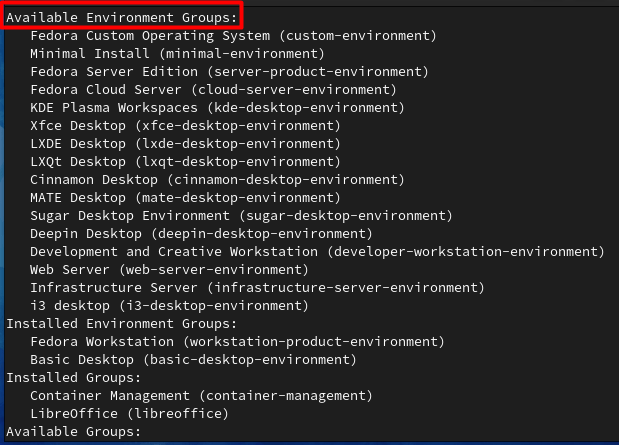
Доступно множество отличных сред, и вы можете выбрать любую из сред рабочего стола, перечисленных в доступных группах сред, и загрузить их с помощью менеджера пакетов dnf по умолчанию в Fedora:
sudo dnf install [@environment-name]В этом примере мы установим базовую среду рабочего стола:
sudo dnf install @basic-desktop-environment -yСреда рабочего стола была успешно установлена в нашей системе.
Как изменить среду рабочего стола в Fedora
Среду рабочего стола можно легко изменить с экрана входа в систему. Здесь щелкните значок «Настройки», как показано на снимке экрана ниже.
Появится окно, содержащее список различных установленных сред рабочего стола. Выберите среду рабочего стола, которую вы хотите использовать, и войдите в систему как обычно:
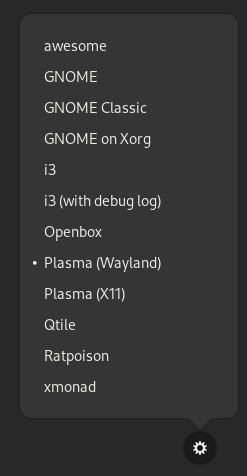
Здесь я переключаюсь с Gnome на плазму KDE.
Вы увидите среду рабочего стола, выбранную после успешного входа в систему, как показано на снимке экрана ниже:
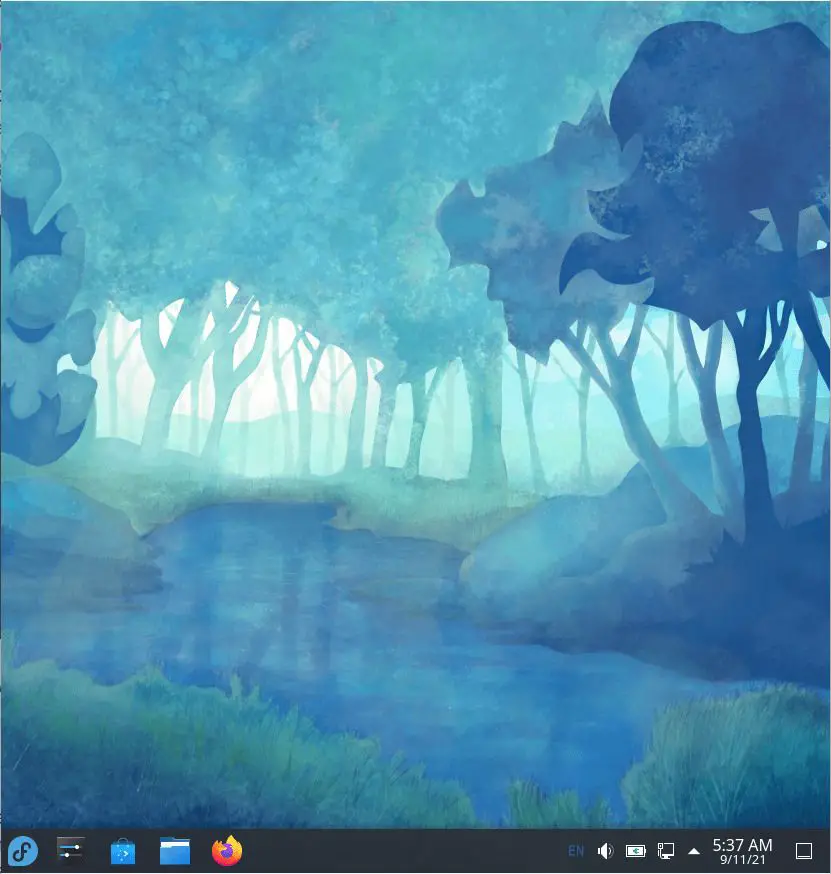
Существует еще один метод, который также можно использовать для изменения окружения рабочего стола в Fedora. Для этого нам потребуется установить пакеты switchdesk и switchdesk-gui:
sudo dnf install switchdesk switchdesk-gui -yПосле успешной установки пакетов запустите программу switchdesk-gui с панели задач. Теперь вы можете установить предпочтительную среду рабочего стола по умолчанию из доступного списка.
Окружение рабочего стола также можно изменить из интерфейса командной строки. Просто используйте утилиту switchdesk, за которой следует имя среды, чтобы изменить среду рабочего стола:
sudo switchdesk kdeКак удалить среду рабочего стола в Fedora
Если по какой-либо причине вы хотите удалить среду рабочего стола из своей системы, войдите в систему, используя среду рабочего стола по умолчанию. Затем выполните приведенную ниже команду:
sudo dnf remove [@environment-name]Чтобы удалить basic-desktop-environment запустите:
sudo dnf remove @basic-desktop-environment -yВывод
Linux известен своей настраиваемостью и гибкостью. Он предлагает широкий выбор для пользователя. Пользователь может настроить почти все, от системных настроек до внешнего вида указателя мыши. В этом посте мы узнали, как устанавливать, настраивать и переключаться между средами рабочего стола в Fedora.